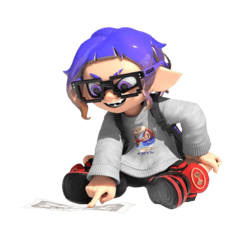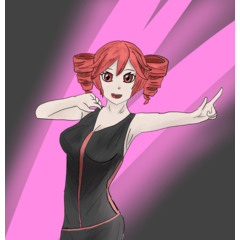Tecla de método abreviado Cena Clut para iPad
Fue hecho sobre una base diestra.
La configuración de las teclas de acceso rápido debe estar al mismo nivel que el trabajo de la PC
시나 아이패드용 클튜 단축키
오른손잡이 기준으로 만들었습니다.
pc작업과 동일한 수준으로 하기위한 단축키설정
Es lo mismo que el espacio de trabajo existente de Sina para el iPad.
Debe configurar las teclas de control iPad para usar las teclas de acceso directo correctamente como una PC
※Ubicación: Configuración-General-Teclado-Hardware Keyboard-Modifier
(Solo cuando el teclado esté conectado al iPad aparecerá el menú 'Teclado de hardware').

Tecla de control: cambie a > tecla de comando
Tecla de comando: cambie a > tecla Control
Desactiva la función de gestos táctiles del iPad
La función de dos pulsaciones del Apple Pencil 2ª generación también está desactivada
Este es el espacio de trabajo que más uso.
Soy diestro y he colocado los menús a la derecha.
Puse el conjunto de colores, los atributos de capa y los atributos de herramienta de uso frecuente en el mismo lugar.
Saqué los círculos de colores para que fueran más fáciles de usar.
Es importante tener al menos la mitad de los espacios de trabajo de capas más importantes.
Teclas de acceso rápido establecidas en el espacio de trabajo.
iPad (móvil) Acceso directo Cltu
Mover la pantalla Arrastre la pantalla mientras mantiene presionada la barra espaciadora
Gire la barra espaciadora de la pantalla + Mayús y arrastre la pantalla
Pincel V predeterminado (configuración de acceso directo de pincel descargada por separado)
Rango de selección (lazo) A
Degradado G
Aerógrafo C
Goma de borrar E
Mezcla de colores X
Selección automática (varita mágica) W
Geometría R
Texto T
Relleno D
Operación de línea Y
Operación Q = Pixelfluidización
Guardar Ctrl+S
Revertir Ctrl+Z
Cortar Ctrl+X
Copiar Ctrl+C
Pegar Ctrl+V
Eliminar (Menú principal-Editar) Alt+A
Rellenar (menú principal-editar) Alt+D
Cambiar el tamaño de los pinceles, Ctrl+Alt, arrastrar hacia la izquierda, hacia la derecha y mantener presionado
Tono/Saturación/Brillo Ctrl+F
Tonecurve Ctrl+G
Color Balance Ctrl+B
Transformar Ctrl+T
Transformación de malla Ctrl+R
Seleccionar todo Ctrl+A
Anule la selección de Ctrl+D
Invertir selección Ctrl+Mayús+I
F1 de lado a lado
Nueva capa de Leicester añadida F2
Combinar con la capa inferior Ctrl+W
기존 시나 워크스페이스와 거이 동일한 아이패드용 입니다.
PC처럼 제대로된 단축키 사용하기위해 컨트롤키 아이패드 설정 필요
※위치: 설정-일반-키보드-하드웨어 키보드-보조키
(아이패드에 키보드가 연결된 상태일 때만'하드웨어 키보드'메뉴가 나타납니다.)

Control 키 -> Command키로 변경
Command키 -> Control 키로 변경
아이패드의 터치제스처 기능을 OFF
애플펜슬2세대의 손가락 두번 탭 기능도 OFF
제가 주로 사용하는 워크스페이스입니다.
저는 오른손잡이이고 메뉴들을 오른쪽에 배치해놨습니다.
자주 사용하는 컬러세트와, 레이어속성, 도구속성을 같은곳에 배치해놨고
컬러서클은 밖으로 빼놔서 좀더 사용하기 편하게 해놨습니다.
제일 중요한 레이어 작업칸을 절반이상 확보하는것이 중요합니다.
워크스페이스에 설정된 단축키들.
아이패드(모바일) 클튜 단축키
화면이동 스페이스바 누른상태로 화면드래그
화면회전 스페이스바+Shift 누른상태로 화면드래그
기본 브러시 V (별도 다운받으신 브러시 단축키설정)
선택범위(올가미) A
그라데이션 G
에어브러시 C
지우개 E
색혼합 X
자동선택(마법봉) W
도형 R
텍스트 T
채우기 D
선조작 Y
조작 Q =픽셀유동화
저장 Ctrl+S
되돌리기 Ctrl+Z
잘라내기 Ctrl+X
복사 Ctrl+C
붙여넣기 Ctrl+V
삭제(메인메뉴-편집) Alt+A
채우기(메인메뉴-편집) Alt+D
브러시 크기조정 Ctrl+Alt 누른상태로 좌 우 드래그
색조/채도/명도 Ctrl+F
톤커브 Ctrl+G
컬러벨런스 Ctrl+B
변형 Ctrl+T
메쉬변형 Ctrl+R
전체선택 Ctrl+A
선택해제 Ctrl+D
선택범위 반전 Ctrl+Shift+I
좌우반전 F1
신규 레스터레이어 추가 F2
아래 레이어와 결합 Ctrl+W